cad快速看图,小编教你cad快速看图如何分图
- 分类:教程 回答于: 2018年07月14日 12:27:00
小编发现最近小伙伴们好像很想知道cad快速看图分图的操作方法是什么,于是小编在知道了之后就特地的花了些时间来研究这个,接下来小编就来给你们说说cad快速看图如何分图。
当我们在使用CAD进行看图的时候,要是图纸太大的话,就容易造成很多问题,例如打开的速度慢、导致一些软件卡死等问题。那么这时候我们采取的方法就是cad快速看图分图,但是要如何操作呢?下面小编就来说说cad快速看图如何分图。
首先,用CAD快速看图打开图纸,点击VIP按钮选择“CAD图纸分割导出”功能,也可以右键点击图纸,出现右键菜单,选择功能。

cad图-1
然后,选择后,弹出对话框,点击“选择区域”。
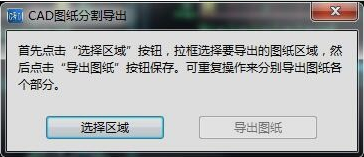
cad快速看图如何分图图-2
接着,鼠标左键框选需要分图的范围。然后点击“导出图纸”。

快速看图图-3

快速看图图-4
下一步,此时弹出对话框,就可以选择分图后保存的位置、名字、图纸版本,点击保存即可。

cad快速看图如何分图图-5
最后,此时可以在保存的位置找到分出来的图纸。

cad快速看图图-6
 有用
26
有用
26


 小白系统
小白系统


 1000
1000 1000
1000 1000
1000 1000
1000 1000
1000 1000
1000 1000
1000 1000
1000 1000
1000 1000
1000猜您喜欢
- 云骑士装机教程2019/12/11
- 如何解决win7硬盘图标异常?..2015/12/02
- 电脑输入法消失了如何恢复..2023/10/21
- 装机大师工具重装修复电脑开机蓝屏方..2022/03/16
- 2021年最新笔记本处理器排行榜..2024/02/14
- 关闭自动更新提示教程2015/07/07
相关推荐
- 新萝卜家园xp系统下载2017/05/08
- 如何进行一键还原重装系统..2022/10/11
- 超级电脑系统是什么2022/10/19
- 手机为何连上wifi却上不了网..2024/02/16
- 联想IdeaPad 15 2022 锐龙版电脑怎么..2023/05/06
- 电子邮箱格式怎么写?2022/09/15














 关注微信公众号
关注微信公众号



